Hvordan tilsluttes LG Smart TV til Internettet via Wi-Fi via en router?
Et tv med Smart TV-funktion, nu vil du ikke overraske nogen. Der er nye modeller, hvor denne teknologi fungerer meget godt. Selvom nogle producenter endnu ikke har været i stand til at lave et normalt, stabilt og funktionelt Smart TV. Hvis du er interesseret i min mening, så tror jeg, at LG har det bedste Smart TV-system. Og den nye webOS-platform har taget deres tv til det næste niveau.
I denne artikel vil jeg fortælle og vise dig, hvordan du forbinder dit LG TV til Internettet via Wi-Fi. Vi vil overveje forbindelsesprocessen ved hjælp af eksemplet fra 2013-modellen. Der vil være en mulighed, jeg vil bestemt forberede instruktioner til et nyere LG TV på webOS-platformen. Hvis du har købt et tv med Smart TV, skal du bare forbinde det til internettet og helst et højhastigheds-tv. Ellers har den funktion, som du har betalt en masse penge for, ingen nytte. Ethvert Smart TV og LG, inklusive internettet, kan tilsluttes via et netværkskabel. Via en router eller direkte fra udbyderen (hvis udbyderen bruger en dynamisk eller statisk IP).
Men hvis du ikke har mulighed for at lægge et netværkskabel, eller bare ikke vil, kan tv'et tilsluttes via Wi-Fi til din router. Dit tv skal enten have indbygget Wi-Fi, eller du skal købe en speciel modtager. Den tilsluttes USB-porten på tv'et. En simpel Wi-Fi-modtager fungerer ikke, du har brug for en proprietær. Så hvis du bare skal købe et tv og vil oprette forbindelse til internettet trådløst, er det bedre at købe et tv med indbygget Wi-Fi med det samme. Se nøje på egenskaberne, bedst af alt på den officielle hjemmeside.
Tilslutning af LG TV til Internettet via Wi-Fi
Vi tænder tv'et og går straks ind i indstillingerne ved at trykke på knappen INDSTILLINGER .

I indstillingerne skal du åbne fanen Netværk og derefter vælge Netværksforbindelse .
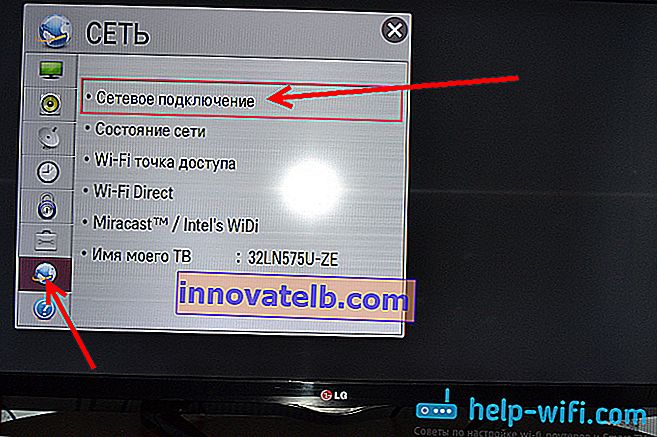
Vi ser en skærm, hvor vi får besked om, at Smart TV ofte bruger en internetforbindelse og foreslår tilslutning via kabel eller trådløst. Klik på knappen Konfigurer forbindelse .
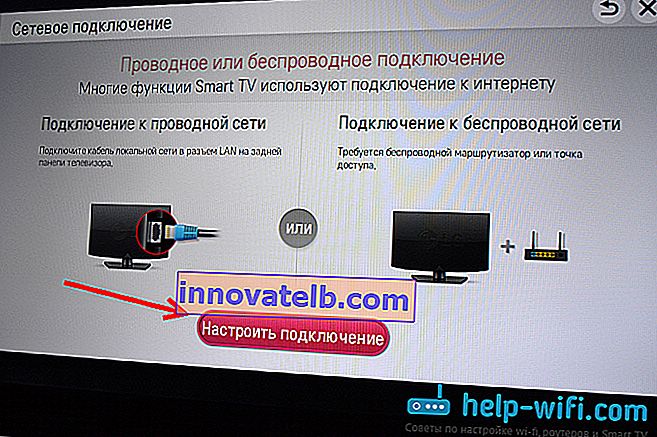
Længere på listen ser vi efter vores Wi-Fi-netværk (hvis der er mange af dem) og vælger det.
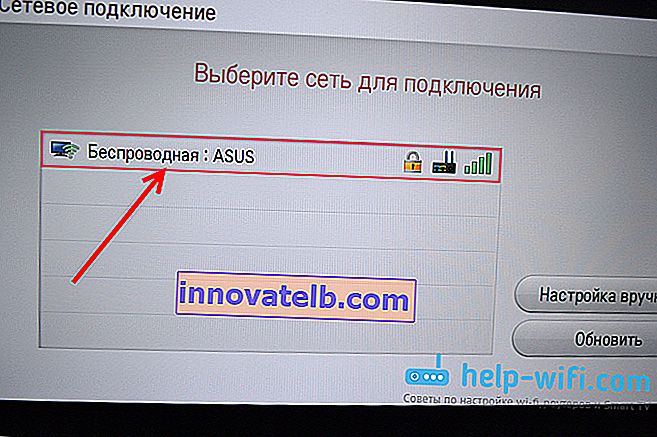
Brug skærmtastaturet til at skrive adgangskoden til dit Wi-Fi-netværk og klikke på Ok . Adgangskoden skal indeholde mindst 8 tegn. Indtast din adgangskode langsomt og omhyggeligt.
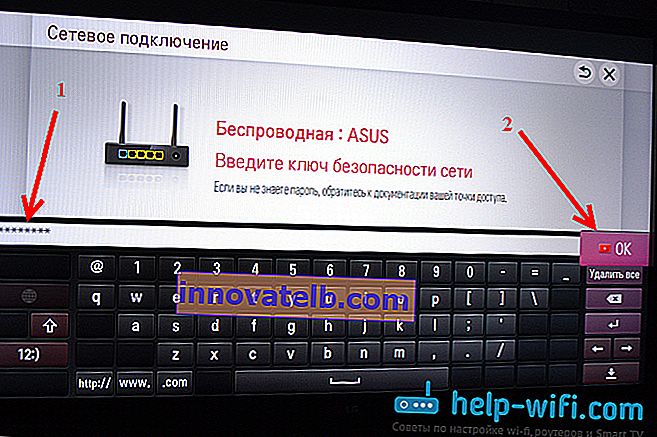
Tryk på Ok igen , og vent, indtil vores tv opretter forbindelse til internettet via Wi-Fi.

Du skal se en meddelelse om, at netværket er tilsluttet korrekt.
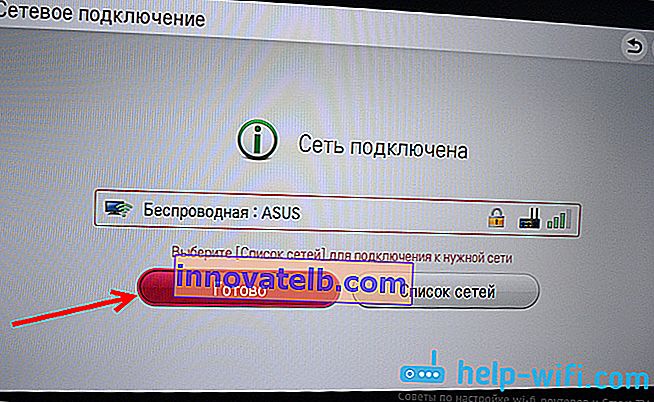
Klik på knappen færdig, og du kan begynde at bruge Internettet. Du kan for eksempel læse help-wifi.com gennem browseren :)
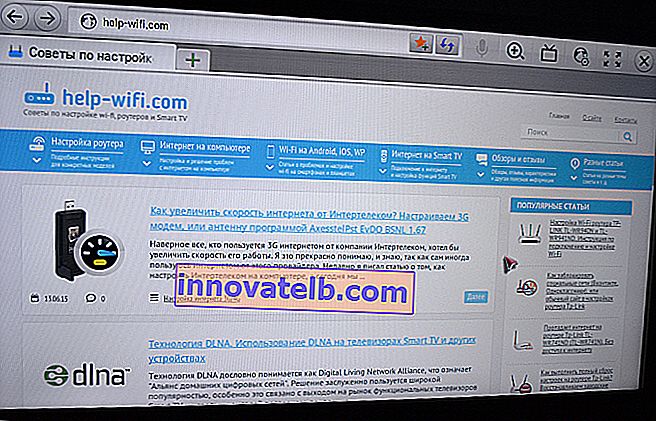
Instruktioner til nyt LG Smart TV på webOS
Ovenstående viser Wi-Fi-forbindelsesprocessen for LG TV, der kører på det gamle Smart TV-system. Nye og mest ikke så nye tv'er kører på webOS-systemet. Og der er forbindelsesprocessen anderledes. Jeg besluttede at opdatere artiklen og tilføje opdaterede instruktioner.
Du skal åbne indstillingerne. For at gøre dette skal du trykke på knappen på fjernbetjeningen med et tandhjulsikon . Sektionerne om hurtige indstillinger vises på skærmen. Vi er nødt til at vælge det sidste punkt "Avancerede indstillinger". Derefter åbnes tv-indstillingerne.
Gå til afsnittet "Netværk" og vælg "Opret forbindelse til et Wi-Fi-netværk".
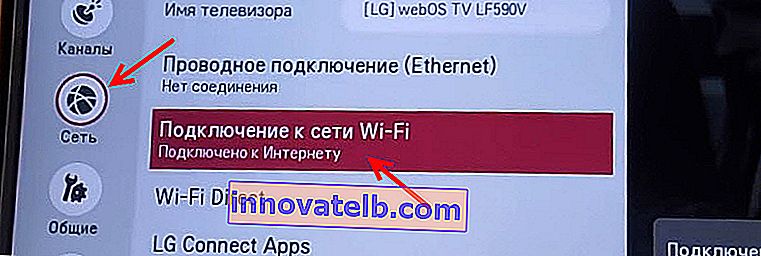
Vælg vores hjemmenetværk på listen over tilgængelige Wi-Fi-netværk på tv'et.
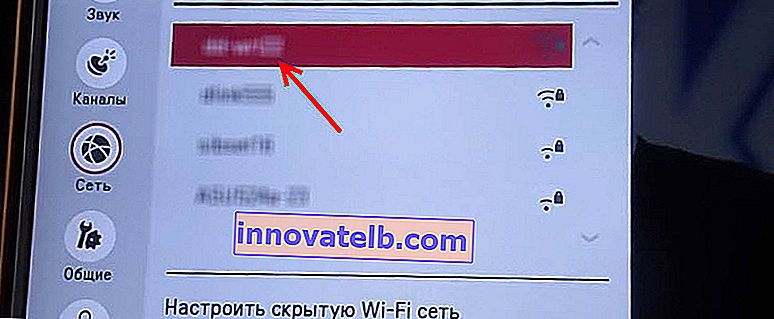
Dernæst skal du indtaste en adgangskode (hvis dit trådløse netværk er beskyttet med adgangskode).

Hvis forbindelsen lykkedes, skal der vises et flueben ud for vores netværk.
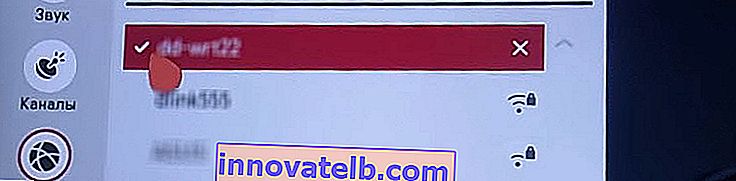
Vi går til Smart TV-menuen, starter et program (f.eks. YouTube) eller åbner en browser (WWW) og prøver at komme ind på siden eller åbne en videovisning.
Hvis du har problemer under forbindelsen, noget ikke virker, eller der vises fejl, så skriv om det i kommentarerne, jeg vil prøve at hjælpe.
Opdatering: Jeg har udarbejdet en god artikel, hvor jeg har samlet de mest populære problemer og løsninger relateret til Wi-Fi på LG-tv.
Når du har tilsluttet tv'et til en Wi-Fi-router, kan du se film på tv'et, der findes på din computer (via DLNA), gennemse sider gennem en browser, installere applikationer, se film online osv.